Apple hat den iPads mit iPadOS 13.4 (und höher) endlich Cursorunterstützung hinzugefügt. Sobald das Update installiert ist, erhalten Sie durch Anschließen einer Bluetooth-Maus oder eines Trackpads wie jedes anderen Zubehörs einen dynamischen Cursor mit Gestenunterstützung auf Ihrem iPad. So starten Sie.
Apple hat die Cursorunterstützung für das iPad auf einzigartige Weise implementiert. Das iPad ist immer noch ein Touch-First-Betriebssystem, aber das bedeutet nicht, dass der Cursor einfach Ihre Finger emuliert.
Der Cursor in iPadOS wird als Kreis angezeigt und verschwindet automatisch, wenn Sie die Funktion nicht verwenden. Es passt sich auch an, was Sie tun. Wenn Sie beispielsweise mit der Maus über eine Schaltfläche fahren, wird die Schaltfläche tatsächlich hervorgehoben. Apple TV-Benutzer werden mit dieser Interaktion vertraut sein.

Wenn Sie darauf gewartet haben, mit dem neuen Cursor zu spielen, können Sie Folgendes tun.
Hinweis: Wie bereits erwähnt, ist die Unterstützung für Maus und Trackpad ab iPadOS 13.4 verfügbar. Stellen Sie sicher, dass Ihr iPad auf die neueste Version aktualisiert ist, um sicherzustellen, dass die Funktion auf Ihrem Tablet funktioniert. Möglicherweise müssen Sie ein paar Tage warten, bis Apple das Update veröffentlicht, wenn es noch nicht auf Ihrem iPad verfügbar ist.
iPadOS unterstützt Bluetooth-basierte Mäuse und Trackpads, einschließlich Apples Magic Mouse und Magisches Trackpad. Wenn Sie das Magic Trackpad anschließen, haben Sie auch Zugriff auf die neuen Trackpad-Gesten. Wenn Sie kein von Apple hergestelltes Zubehör haben, Optionen von Drittanbietern wie die von Logitech funktionieren auch.
Cursorunterstützung für iPad funktioniert auf Geräten, die iPadOS 13 oder neuer unterstützen: iPad mini (4. und 5. Generation), iPad (5., 6. und 7. Generation), iPad Air 2, iPad Air (3. Generation), iPad Pro 9,7 Zoll, iPad Pro 10,5 Zoll, iPad Pro 11 Zoll (1. und 2. Generation), iPad Pro 12,9 Zoll (1., 2. und 3. Generation) und neuere Geräte.
Wenn Sie eine Bluetooth-Maus oder ein Bluetooth-Trackpad mit Ihrem iPad verbinden möchten, stellen Sie zunächst sicher, dass Ihr Bluetooth-Zubehör derzeit nicht mit einem Mac oder Windows-PC verbunden ist. Wenn Sie einen Mac verwenden, gehen Sie zu Systemeinstellungen > Bluetooth, suchen Sie Ihr Gerät und wählen Sie dann die Option „Entfernen“ aus dem Kontextmenü.
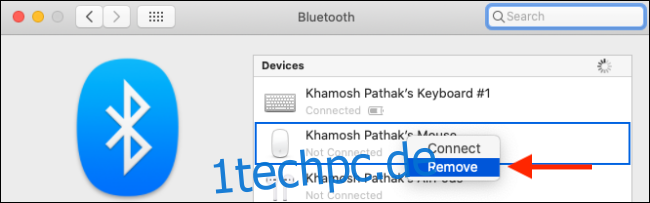
Benutzer von Windows 10 können über das Startmenü oder durch Klicken auf das Symbol in der Symbolleiste auf das Bluetooth-Menü zugreifen. Klicken Sie im Menü auf die Maus oder das Trackpad und wählen Sie dann die Schaltfläche „Gerät entfernen“.
Jetzt können Sie Ihre Maus oder Ihr Trackpad mit Ihrem iPad koppeln. Öffnen Sie die App „Einstellungen“ auf Ihrem Tablet und gehen Sie dann zum Abschnitt „Bluetooth“.
Stellen Sie hier sicher, dass Bluetooth aktiviert ist, indem Sie auf den Schalter neben der Liste „Bluetooth“ tippen.

Versetzen Sie nun Ihre Maus in den Kopplungsmodus. Wenn Sie eine Magic Mouse oder ein Magic Trackpad verwenden, müssen Sie sie nur einschalten, um den Kopplungsmodus zu aktivieren.
Sobald das Bluetooth-Gerät von Ihrem iPad erkannt wird, wird es im Abschnitt „Andere Geräte“ angezeigt. Tippen Sie auf den Namen Ihrer Bluetooth-Maus oder Ihres Trackpads, um das Gerät auszuwählen.
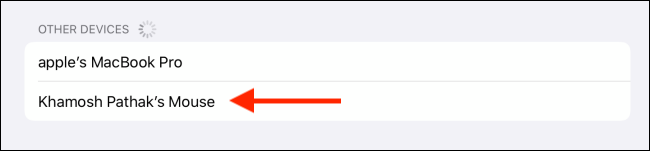
Wenn Sie eine Pairing-Anfrage erhalten, tippen Sie auf die Schaltfläche „Pair“.
Jetzt ist Ihre Maus mit Ihrem iPad verbunden. Auf dem Bildschirm wird ein kreisförmiger Zeiger angezeigt.
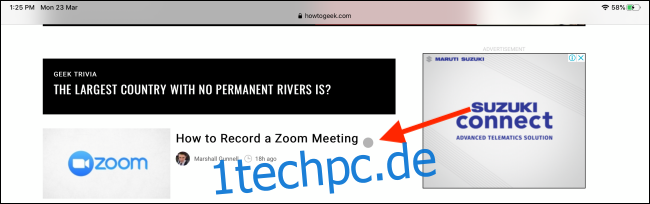
Wenn Sie Ihre Maus vorübergehend oder dauerhaft trennen möchten, können Sie dies tun, indem Sie in den Einstellungen zum Abschnitt Bluetooth gehen und dann auf die Schaltfläche „i“ neben dem Namen des Geräts tippen.

Um die Maus oder das Trackpad vorübergehend zu trennen, wählen Sie die Option „Trennen“. Um das Gerät von den Bluetooth-Verbindungen des iPads zu entfernen, tippen Sie auf die Option „Dieses Gerät vergessen“.
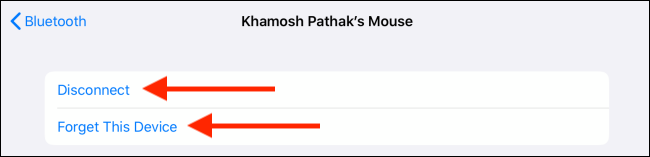
Sie können dies auch über das Kontrollzentrum tun. Tippen und halten Sie den Bluetooth-Schalter, um die Geräteliste zu erweitern. Tippen Sie dort auf das Gerät, um die Verbindung zu trennen.
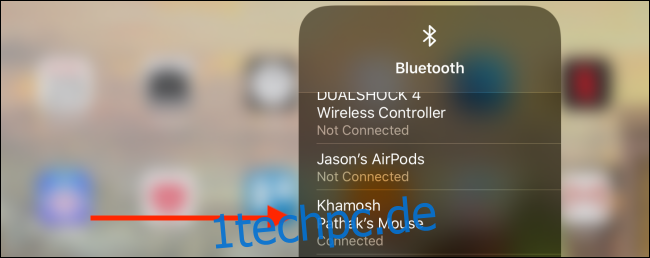
Sobald Ihre Maus oder Ihr Trackpad verbunden ist, können Sie Aussehen und Funktionsweise unter Einstellungen > Allgemein > Trackpad & Maus anpassen.
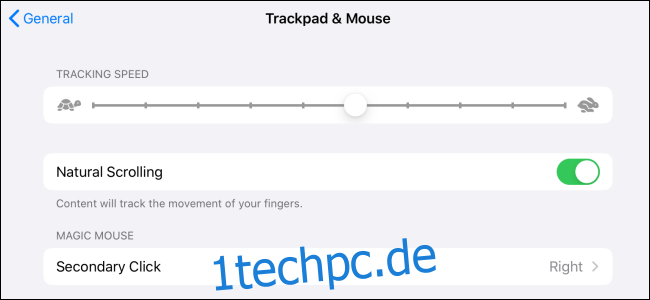
Von hier aus können Sie die Tracking-Geschwindigkeit ändern, das natürliche Scrollen deaktivieren und den sekundären Klick anpassen.
Die neue Cursorunterstützung ist nur auf iPads verfügbar, auf denen iPadOS 13.4 oder höher ausgeführt wird. Wenn Sie eine Maus an Ihr iPhone oder ein älteres iPad anschließen möchten, sehen Sie sich unsere Anleitung zur Verwendung der Zugänglichkeitszeigerfunktion an.

